Файлы данных Outlook (PST) или файлы таблиц личных хранилищ содержат сообщения пользователей Outlook и другие элементы Outlook, такие как контакты, встречи, задачи, заметки и записи журнала. Вы также можете использовать файл данных Outlook для резервного копирования сообщений или хранения старых элементов локально на компьютере, чтобы уменьшить размер почтового ящика.
В настоящее время мы предоставляем различные уровни поддержки файлов данных Outlook в зависимости от используемой версии Outlook. Чтобы определить, какую версию Outlook вы используете, найдите файл на ленте. Если параметр "Файл " отсутствует, вы используетеновый Outlook. Если параметр Файл имеется, вы используете классический Outlook.
Поддержка файлов данных Outlook (PST) вновый Outlook
На первом этапе поддержки PST-файлов в новом Outlook для Windows вы получите доступ только для чтения к элементам почты в PST-файлах. Это означает, что вы можете открывать PST-файлы, читать сообщения электронной почты и искать сообщения электронной почты в этих файлах.
Примечание: Данные календаря, контактов и задач, сохраненные в PST-файлах, не будут доступны в этой версии. Будущие выпускиновый Outlook расширят поддержку возможностей PST-файлов.
Откройте файл данных Outlook (PST- файл) вновый Outlook
Вы можете открывать PST-файлы, читать сообщения электронной почты в PST-файлах и искать их в PST-файлах.
-
Чтобы открыть файл данных Outlook (PST), перейдите в раздел Параметры > Общие > файлы данных Outlook.
-
Выберите Добавить файл.
-
Нажмите кнопку Продолжить, чтобы открыть.
-
Выберите PST-файл и нажмите кнопку Открыть.
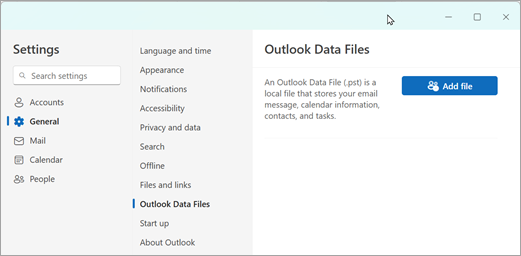
Требования
-
Для поддержки файлов данных Outlook (PST) требуется установить Microsoft 365.
-
Для поддержки файлов данных Outlook (PST) требуется установить классический Outlook.
-
Для поддержки файлов данных Outlook (PST) требуется Microsoft 365 подписка.
-
Поддержка файлов данных Outlook (PST) недоступна в новой версии Outlook для Windows arm.
Открытие файла данных Outlook (PST) в классической версии Outlook
Если вы используете учетную запись POP или IMAP, вся информация Outlook хранится в файле данных Outlook, который также называется PST-файлом личной таблицы хранилища.
По умолчанию при использовании классических средств поиска Outlook Outlook выполняет поиск только в текущем почтовом ящике. Если не задать область поиска "Все почтовые ящики", поиск по дополнительным файлам данных Outlook на вашем компьютере не производится.
Файл данных Outlook также используется при запуске автоархивации для учетной записи Exchange. Это не то же самое, что кнопка "Архивировать" в Outlook 2016. Дополнительные сведения см. в статье Архивация в Outlook 2016. Чтобы посмотреть параметры автоархивации, узнать, где находится архив, а также отключить эту функцию, см. статью Автоматическое перемещение или удаление старых элементов с помощью автоархивации.
Открытие файла данных Outlook в классической версии Outlook
Для поиска в файле личных папок по определенному слову, фразе или отправителю сообщения этот файл должен быть открыт в Outlook.
-
В классической версии Outlook выберите Файл > Открыть & Экспорт > Открыть файл данных Outlook.
-
Выберите нужный файл данных Outlook.
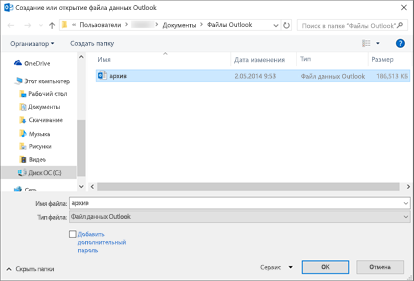
-
В области навигации разверните папку верхнего уровня файла данных Outlook, чтобы отобразить вложенные папки этого файла. Чтобы посмотреть содержимое вложенной папки, щелкните ее.

-
С помощью встроенных в Outlook средств поиска найдите нужное сообщение.
-
Если вы хотите импортировать архивированные элементы обратно в папку "Входящие", воспользуйтесь инструкциями по импорту PST-файла.
Поиск PST-файла
В Outlook 2016 и более поздних версиях новые файлы данных Outlook по умолчанию сохраняются в следующих расположениях:
-
Диск Windows 10 :\Users\user\Documents\Outlook Files\archive.pst
В более ранних версиях Outlook архивный файл сохраняется в следующих папках:
-
Windows 10. drive:\Users\user\AppData\Local\Microsoft\Outlook\archive.pst
Статьи по теме
Переключение на другой профиль электронной почты Outlook
Создание новой конфигурации электронной почты
Резервное копирование, восстановление и удаление элементов с помощью автоархивации










